小编在这段时间遇到好多广大网友的咨询 , 今天免费分享一下关于电脑系统和电脑操作教程的知识大全 , 这篇文字是关于影音盒子怎么用啊?小编教你影音盒子(MediaBox)使用教程2020教程资讯的文字 , 欢迎大金仔细阅读 , 如果不懂请多多关注我们网址陆续更新更多更全面的电脑教程 。
影音盒子是一个能够收集您的电脑上正在播放的所有音频视频资源的神器盒子 , 使用它您可以轻松地保存网络上的各种影音视频资源 。 它集成了作者两大多年呕心沥血之作——酷抓和酷录的全部功能 , 抛弃了原来软件的繁琐操作 , 拥有完全傻瓜式的操作体验 , 是您相似网络视听盛宴的必备工具 。 接下来小编就给大家带来影音盒子(MediaBox)使用方法教程 , 各位新用户一起去了解一下吧!
软件名称:影音盒子(MediaBox) v1.0.0.348 官方中文多语安装版软件大小:1.88MB更新时间:2018-02-11
使用教程:
1、安装完影音盒子后请双击运行桌面上的MediaBox.exe图标 , 如果是下载的绿色版的压缩包形式的 , 解压后请直接运行根目录里的MediaBox.exe 。
Vista/Win7用户将弹出用户 帐户控制对话框 , 此时请选择是 。
2、影音盒子运行后没有任何界面 。 只在电脑右下角显示图标 。

文章插图
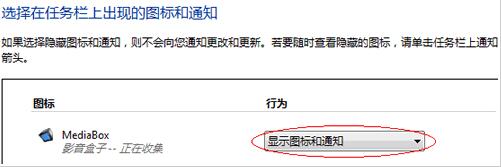
文章插图
3、影音盒子运行起来后 , 你就可以打开任意含有音视频的网站或者任意的音视频播放器了 , 影音盒子会自动分析其中可能出现的音视频资源 , 并且在屏幕右下角的影音盒子图标上显示一个气泡提示 。
比如 , 当你打开某个网址时 , 会有下图所示的提示:

文章插图
点击气泡提示 , 将弹出影音盒子资源收集盒子 , 里面列举了所有收集到的音视频资源:
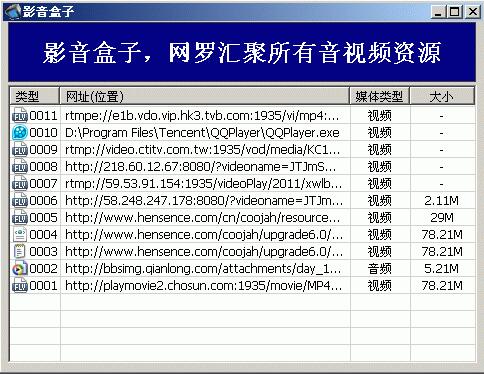
文章插图
4、在上面的收集结果盒子里面 , 你可以针对它们做一些操作 , 所有的操作都包含在右键菜单里面 。 在任何一条收集结果上面点击鼠标右键 , 将弹出如下所示的菜单:
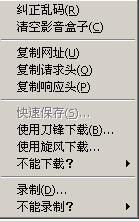
文章插图
其中最重要的是将音视频资源保存到本地 , 有三种方式可以做到:
(1) 快速保存 。 快速保存是将音视频资源的本地缓存从浏览器的缓存目录拷贝到指定目录 。 它只对系统自带的ie浏览器有效
(2) 下载 。 影音盒子自带有刀锋下载工具 , 同时如果你的电脑上安装有QQ旋风、迅雷、快车、网络传送带(影音传送带)、Orbit Downloader等下载工具 , 也会自动集成到影音盒子的右键菜单里 , 可以直接添加下载任务到这些下载软件 。 同时你也可以将影音盒子收集的网址拷贝到其它你自己喜欢的下载工具进行下载 。 注意 , 有些网站的资源是不允许直接下载的 , 有防盗链机制 , 普通下载工具下载可能会失败 , 这个时候可以使用影音盒子自带的刀锋下载进行下载 , 刀锋下载可以突破防盗链限制 , 轻松下载受限资源 。 刀锋下载的任务添加界面如下所示:
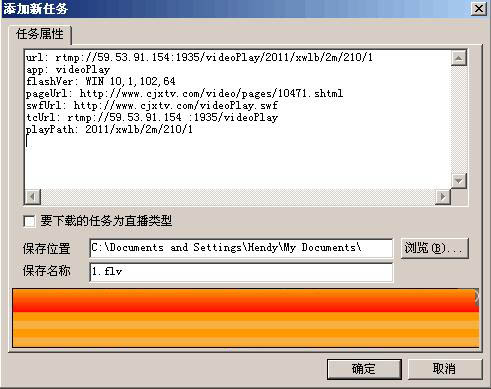
文章插图
唯一要注意的选项是要下载的任务为直播类型 , 这个选项在下载直播类型的mmsh及rtmp协议时非常有用 。 如果你正在收看直接类型的节目 , 比如广播、电视等 , 应该选择这个选项 。 另外 , 如果实在有些资源不能下载 , 可以尝试进行录制 , 见下面的第(3)条 。
【MediaBox 影音盒子怎么用啊?小编教你影音盒子使用教程2020教程资讯】(3) 录制 。 目前影音盒子自带的酷录支持两种类型的音视频资源的录制——HTTP和RTMP , 将来还将支持DirectShow本地及网络播放器的录制 。 对于不能下载的资源建议使用录制功能进行录制 。 添加录制任务到酷录的界面如下所示:
推荐阅读
- 巨型礼物盒子快闪 佛山礼品盒五金配件
- 装小礼物的盒子袋子 装礼物的袋子
- 潘多拉盒子最后一件礼物 让潘多拉带着装满礼物的盒子
- 七夕送给老公的礼物香烟套盒子 steam挂vpn接受礼物
- 简单可爱小礼盒的折法 礼物盒子的折法漂亮的
- 手工礼物盒怎么做 如何包扎盒子礼物
- 自制生日礼物惊喜盒子 可乐定制男孩生日礼物惊喜盒子
- 母亲节送给妈妈最好的礼物是 一学就会的礼物盒子
- 简笔画礼物盒子的画法 钩织礼物盒子
- 视频文件无法渲染,图文告诉您QQ影音视频文件无法渲染怎么解决新电脑教程










![教你如何使用迅雷离线下载[新发布]](http://img.zhejianglong.com/220413/032F04306-0-lp.jpg)




